win10 找回 商店的步骤 win10应用商店不见了怎么恢复
相信很多人都知道,在win10系统中都是自带有应用商店的,但是有时候可能会遇到应用商店不见了的情况,一般遇到这样的情况是不小心将其误删卸载了,那么要如何找回应用商店呢,接下来不妨跟着小编一起来看看win10应用商店不见了的详细恢复步骤吧。
步骤一、
1、以管理员身份运行 windows PowerShell:鼠标“右击”开始菜单,找到“windows PowerShell(管理员)”单击它。
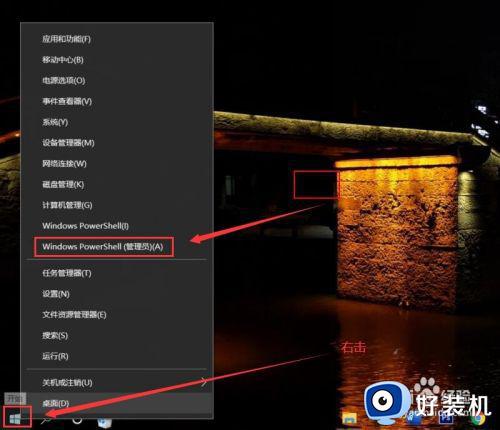
2、在windows powershell窗口输入“Get-AppxPackage -allusers | Select Name, PackageFullName”,然后按回车enter。
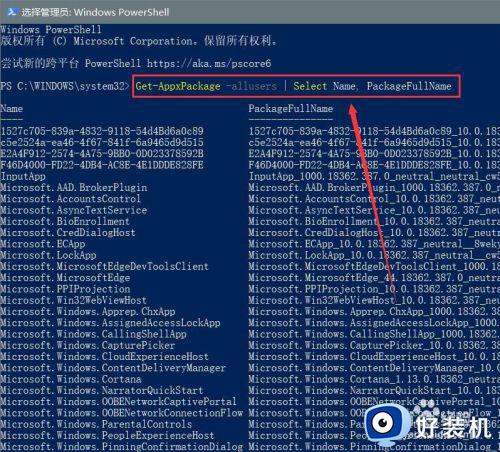
3、在出现的列表左侧中:找到“Microsoft.WindowsStore”,此时分两种情况:
一、找到Microsoft.WindowsStore”,此时可以参考下方的经验引用进行操作。
二、如果你的电脑系统版本是windows 10 专业版 ,你可能找不到“Microsoft.WindowsStore”,此时可进行下一个步骤。
0win10应用商店不见了怎么办?
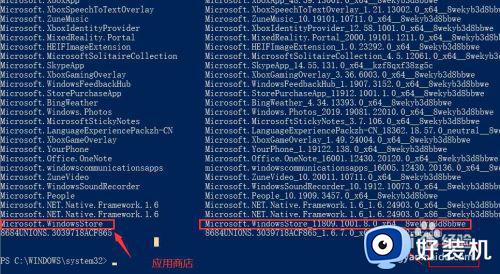
4、从网上下载安装包“win10应用商店_WindowsStore_11809.rar”,工具已上传某链:https://pa删n.bai掉du.co中m/s/1saRd文C7-yH6kFNJHwJVbOdw。
提取码:o0pr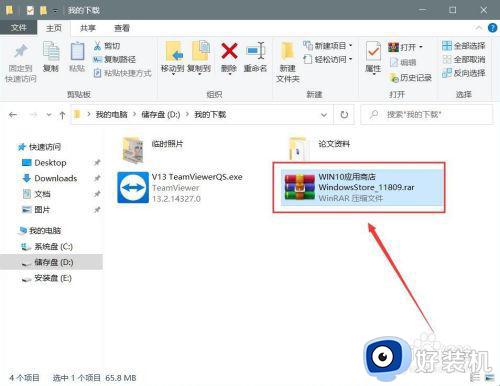
5、将下载好的安装包解压,选择“解压到当前文件夹”,解压后将该文件夹打开,进入“apps"文件夹。
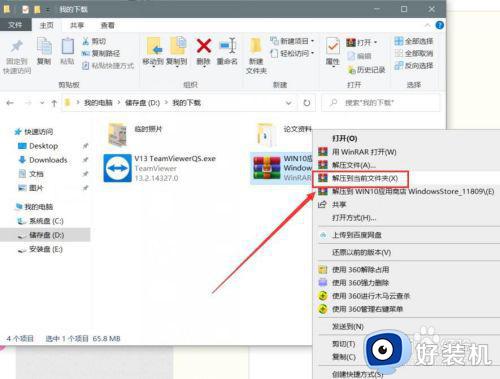
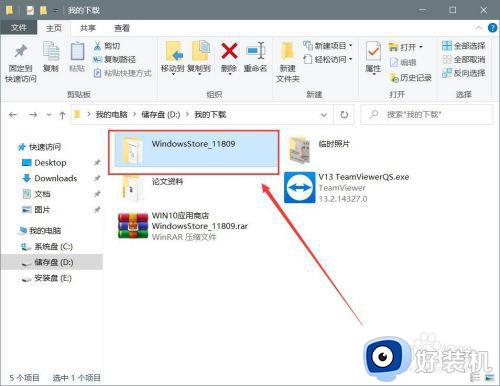
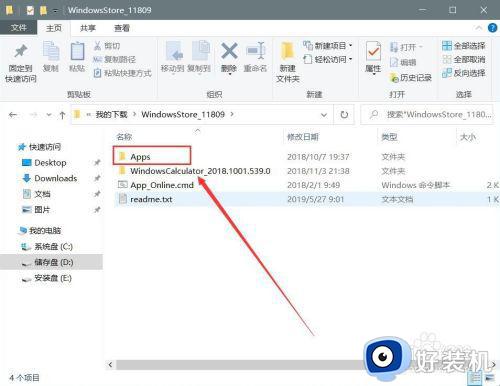
6、找到“Microsoft.WindowsStore_11809.1001.813.0_neutral___8wekyb3d8bbwe”这个文件,双击打开即可自动安装win10应用商店。安装完成后点击启动即可。
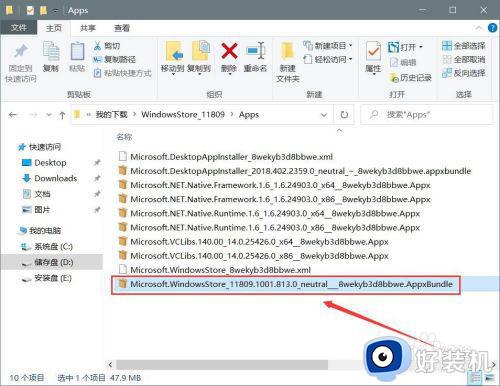
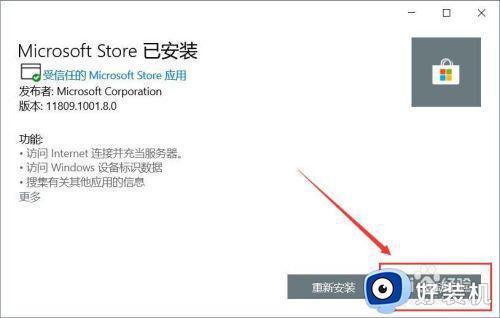
以上给大家讲解的就是win10 找回 商店的步骤,按照上面的方法操作之后,就会发现应用商店又出现了,大家可以试试吧。
win10 找回 商店的步骤 win10应用商店不见了怎么恢复相关教程
- win10应用商店没了如何找回 win10应用商店没了快速恢复方法
- win10应用商店被删了如何恢复 误删win10应用商店后的恢复方法
- 如何恢复win10应用商店 win10应用商店删除了怎么恢复
- windows10没有应用商店如何修复 win10应用商店找不到了怎么办
- win10应用商店出现闪退怎么回事 win10应用商店闪退的修复步骤
- win10微软商店不见了如何修复 win10电脑上没有微软商店怎么办
- win10怎么恢复被卸载的应用商店 win10恢复被卸载的应用商店的方法
- 怎么恢复卸载后的win10应用商店 恢复卸载后的win10应用商店
- win10 怎么安装应用商店 win10应用商店不见了如何重装
- windows10没有应用商店怎么办 win10如何解决应用商店不见了
- 彻底关闭win10病毒和威胁防护的步骤 win10如何关闭病毒和威胁防护
- win10笔记本电脑触摸板失灵怎么回事 win10笔记本电脑触摸板失灵的解决方法
- win10电池图标不显示如何解决 win10电池图标不显示的解决方法
- win10更新卡住不动怎么回事 win10更新卡住不动的解决方法
- win10提示USB端口上的电涌如何关闭 win10提示USB端口上的电涌的解决方法
- win10禁用hdmi音频输出的方法 win10如何禁用hdmi音频
win10教程推荐
- 1 彻底关闭win10病毒和威胁防护的步骤 win10如何关闭病毒和威胁防护
- 2 win10进入桌面后鼠标一直转圈怎么回事 win10进桌面一直转圈怎么解决
- 3 win10桌面快捷图标出现白纸怎么回事 win10桌面快捷方式图标变成白板如何处理
- 4 win10计算器打不开怎么办 如何解决win10系统无法打开计算器
- 5 win10共享文件夹怎么在另一个电脑查看 win10共享文件夹另外一台电脑如何找到
- 6 win10关闭每次打开应用的通知设置方法 如何关闭win10每次点开软件都提醒
- 7 win10实时保护关不掉怎么办 win10实时保护关闭不了如何解决
- 8 win10把硬盘识别成移动硬盘怎么办 win10硬盘变成可移动设备处理方法
- 9 win10电脑拷贝记录怎么查 win10如何查看拷贝记录
- 10 win10需要新应用打开此ms-gaming怎么办?win10提示“需要新应用打开此ms-gamingoverlay”如何解决
